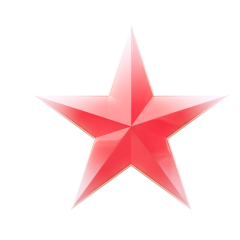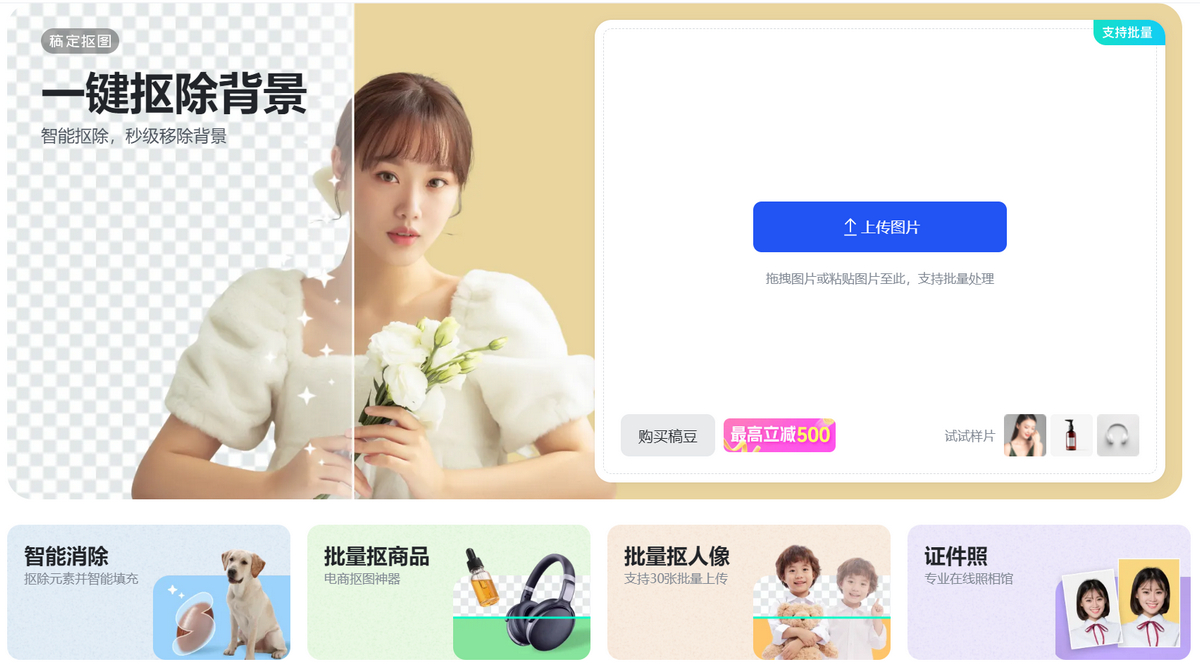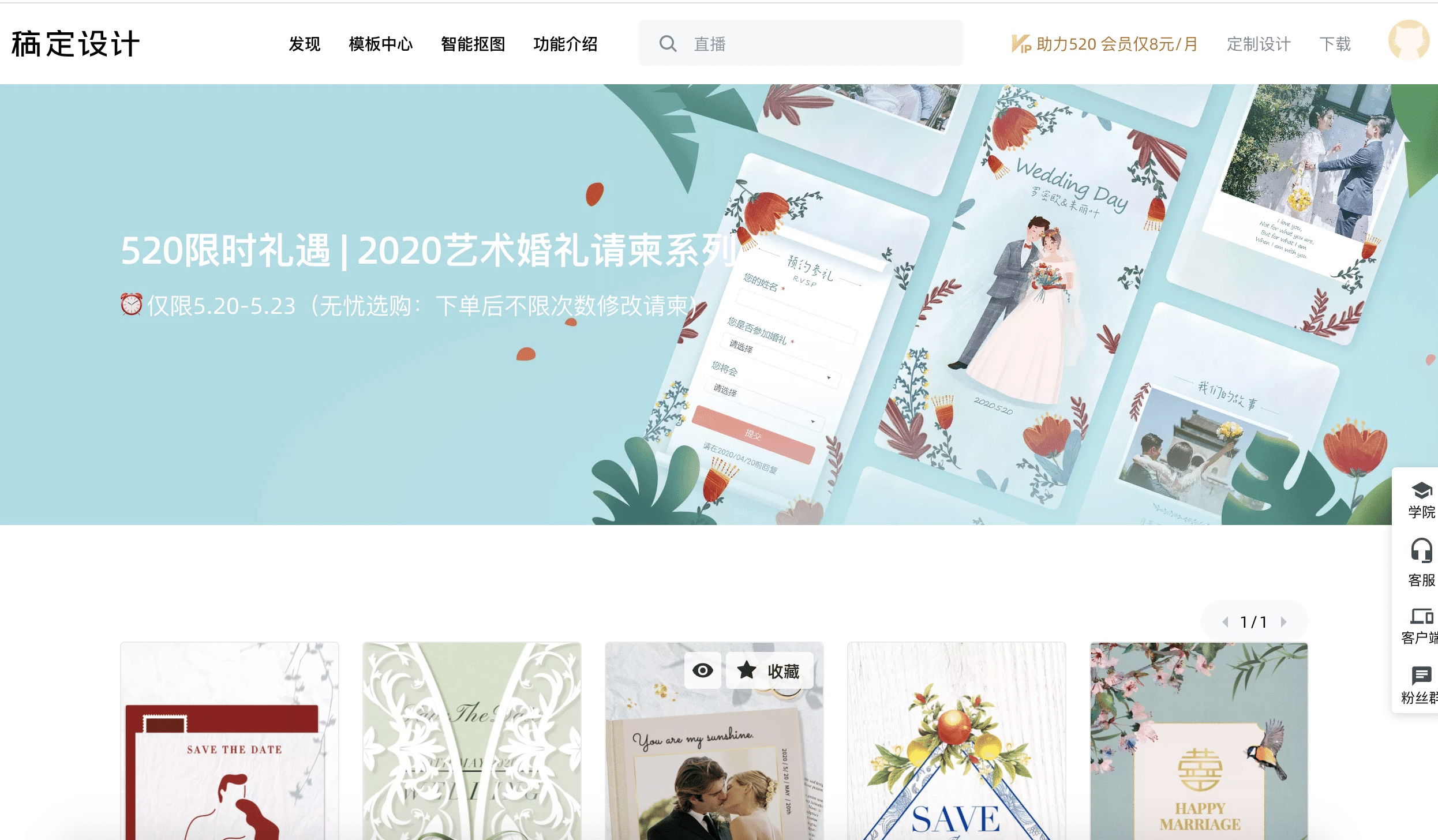PPT制作海报的详细步骤指南
2024-06-26 11:15在当今信息化时代,无论是工作还是学习中,海报都是一种非常重要的宣传工具。而使用PPT制作海报不仅操作简单,还能满足大多数人对设计的需求。本文将详细介绍如何使用PPT制作一张精美的海报,帮助你快速上手,提升工作效率。
选择合适的模板
在开始制作海报之前,首先要选择一个合适的模板。PPT提供了大量的模板供选择,可以根据海报的主题和风格来筛选。如果没有找到满意的模板,可以去在线素材网站如稿定设计下载更多高质量的模板。
打开PPT,点击“文件”选项,然后选择“新建”。在打开的窗口中,将会显示各种模板,找到自己喜欢的模板点击下载并应用。
如果对PPT自带的模板不满意,可以从在线资源中获取更多模板。例如,稿定设计提供了大量高质量的PPT模板,用户可以直接下载并导入到PPT中使用。
调整页面设置与尺寸
选择好模板后,需要对页面进行设置。通常,海报的尺寸与普通的PPT幻灯片尺寸有所不同。因此,在开始设计海报之前,需要先调整页面的尺寸。
在PPT中,点击“设计”选项卡,然后选择尺寸设置。在弹出的页面设置窗口中,可以自定义页面大小。常见的海报尺寸有A3、A4等,可以根据实际需求进行调整。
调整尺寸后,可以进一步美化背景,选择合适的颜色或图片作为海报的背景。放置合适的背景图像可以使海报更加生动。
添加内容与布局设计
接下来就是海报的核心部分,添加内容和进行布局设计。首先需要提前策划好海报的内容,包括标题、副标题、正文内容、图片和其他装饰元素等。
在PPT中,点击插入选项可以添加文本框,输入标题和副标题,并调整字体大小、颜色和位置。在添加正文字段时,建议使用简洁明了的文字,避免过于复杂的内容影响海报的阅读体验。
此外,还可以通过插入图片、美化图标等方式来增强视觉效果。PPT提供了丰富的图形工具,可以用于制作多种装饰元素,使海报更加生动美观。
调整排版与美化细节
添加完所有内容后,需要对海报进行排版和美化。排版时要注意整体布局的平衡和美感,要确保每部分内容的呼应和一致性。
可以借助PPT的对齐工具,轻松实现内容的对齐和分布。将主要内容放在显眼的位置,同时留出适当的空白,避免视觉上的疲劳。
在细节美化方面,可以使用阴影、渐变、透明度等效果,使整个海报看起来更加专业和有层次感。在装饰元素的选择和使用上,要注意简约、保持整体风格的一致性。
导出与打印
最终,完成设计后,可以将海报导出来分享和打印。PPT提供了多种导出格式,可以选择PDF、图片等格式,根据需要导出高质量的文件。
在导出前,可以再次检查整个海报,矫正可能存在的错别字和内容上的不足,确保最终输出的文件是完美无瑕的。导出完成后,可以在稿定设计等平台上再次进行专业处理,或者直接打印使用。